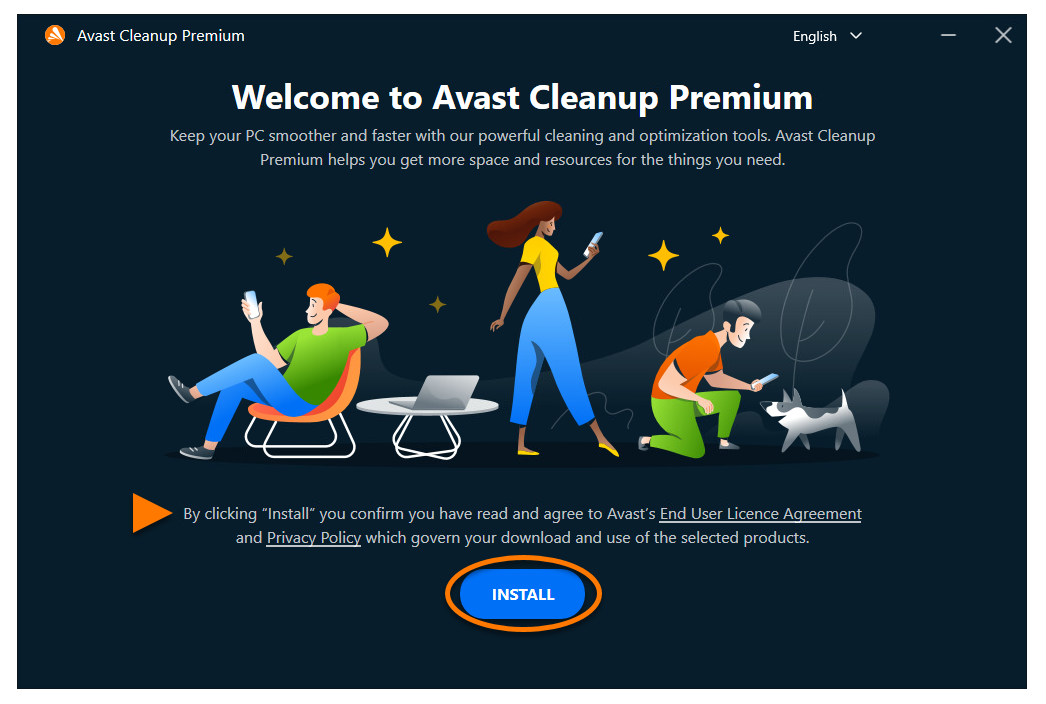Avast Cleanup Premium für Windows ist eine kostenpflichtige Anwendung, für die ein Abonnement erforderlich ist. Dieser Artikel enthält Anweisungen zum Downloaden und Installieren der Anwendung.
Avast Cleanup installieren
- Klicken Sie auf die Schaltfläche unten, um die Installationsdatei von Avast BreachGuard herunterzuladen und an einem bekannten Speicherort auf Ihrem PC abzulegen (standardmäßig ist dies Ihr Download-Ordner).
Herunterladen von Avast Cleanup Premium für Windows - Klicken Sie mit der rechten Maustaste auf die heruntergeladene Einrichtungsdatei
avast_cleanup_setup.exeund wählen Sie aus dem Kontextmenü die Option Als Administrator ausführen aus.
- Klicken Sie nach Aufforderung zur Freigabe der Berechtigung im Dialogfeld Benutzerkontensteuerung auf Ja.
 Falls Sie die Installation von Avast Cleanup Premium nicht autorisieren können, lesen Sie den folgenden Artikel: Verwalten von Administratorkonten auf Ihrem Windows-PC.
Falls Sie die Installation von Avast Cleanup Premium nicht autorisieren können, lesen Sie den folgenden Artikel: Verwalten von Administratorkonten auf Ihrem Windows-PC. - Überprüfen Sie beim Öffnen von Avast Cleanup Premium die Endbenutzer-Lizenzvereinbarung und die Datenschutzrichtlinie und klicken Sie dann auf Installieren.

- Warten Sie, während Avast Cleanup Premium auf Ihrem PC installiert wird.

Avast Cleanup Premium ist jetzt installiert. Einige Komponenten funktionieren jedoch möglicherweise erst nach einem Neustart des PCs.
Sie benötigen weitere Unterstützung?
Bei Installationsproblemen:
- Stellen Sie sicher, das Ihr PC die Mindestsystemanforderungen erfüllt und Ihre Windows-Version aktuell ist. Weitere Informationen zu den Anforderungen für Ihr Gerät finden Sie im folgenden Artikel:
- Stellen Sie sicher, dass die heruntergeladene Installationsdatei nicht beschädigt ist. Anweisungen dazu erhalten Sie im folgenden Artikel:
- Wenn Sie Antivirensoftware von Drittanbietern nutzen, versuchen Sie Ihren Schutz vorübergehend zu deaktivieren (dies gilt nur, wenn Sie Avast Antivirus nicht verwenden). Weitere Informationen erhalten Sie im folgenden Artikel:
- Starten Sie Ihren PC neu und versuchen Sie erneut, Avast Cleanup Premium zu installieren. Befolgen Sie dabei die Anweisungen in diesem Artikel.
Weitere Empfehlungen
- Weitere Informationen zu Avast Cleanup Premium finden Sie in folgenden Artikeln:
Avast Cleanup Premium für Mac ist eine kostenpflichtige Anwendung, für die ein Abonnement erforderlich ist. Dieser Artikel enthält Anweisungen zur Installation der Anwendung sowie zu ihrer Aktivierung über ein gültiges Abonnement oder durch Abschließen eines Avast Cleanup Premium-Abos.
Avast Cleanup installieren
- Klicken Sie auf die folgende Schaltfläche, um die Avast BreachGuard-Installationsdatei herunterzuladen, und speichern Sie sie an einem vertrauten Speicherort auf Ihrem Mac (standardmäßig werden heruntergeladene Dateien in Ihrem Downloads-Ordner gespeichert).
Herunterladen von Avast Cleanup Premium für Mac - Doppelklicken Sie auf die heruntergeladene Installationsdatei
avastcleanup.dmg.
- Doppelklicken Sie auf das Symbol von Avast Cleanup Premium.

- Klicken Sie auf Weiter, um zu bestätigen, dass Sie die Avast Datenschutzrichtlinie gelesen haben.

- Klicken Sie auf Fortfahren, um zu bestätigen, dass Sie die Avast-Lizenzvereinbarung für Endbenutzer gelesen haben, und klicken Sie dann auf Zustimmen, um zu bestätigen, dass Sie die Bedingungen akzeptieren.

- Klicken Sie auf Installieren, um mit der Standardinstallation fortzufahren, oder auf Installationsstandort ändern..., wenn Sie Änderungen am Standard-Setup vornehmen möchten.

- Geben Sie das Passwort ein, das Sie beim Starten Ihres Macs verwenden. Klicken Sie dann auf Software installieren.

- Klicken Sie auf Schließen ▸ In Papierkorb verschieben.

- Avast Cleanup Premium ist jetzt auf Ihrem Mac installiert und kann im Nur-Scan-Modus verwendet werden. Um alle Funktionen freizuschalten, wählen Sie eine der folgenden Optionen:
- Aktivieren: Wenn Sie Avast Cleanup Premium vor der Installation abonniert haben, klicken Sie auf Aktivierungscode einfügen, um es zu aktivieren. Detaillierte Anweisungen zur Aktivierung finden Sie im folgenden Artikel: Aktivieren von Avast Cleanup Premium.
- Kaufen: Klicken Sie auf Abonnements anzeigen und befolgen Sie die Anweisungen auf dem Bildschirm, um Avast Cleanup Premium zu abonnieren.

Sie benötigen weitere Unterstützung?
Bei Installationsproblemen:
- Stellen Sie sicher, das Ihr Mac die Mindestsystemvoraussetzungen erfüllt und Ihr Betriebssystem aktuell ist. Weitere Informationen zu den Anforderungen für Ihr Gerät finden Sie im folgenden Artikel:
- Starten Sie Ihren Mac neu und versuchen Sie erneut, Avast Cleanup Premium zu installieren. Befolgen Sie dabei die Anweisungen in diesem Artikel.
Weitere Empfehlungen
- Weitere Informationen zu Avast Cleanup Premium finden Sie in folgenden Artikeln:
Avast Cleanup für Android ist als kostenlose und als kostenpflichtige App erhältlich. Für die kostenpflichtige Version ist ein Abonnement erforderlich. Dieser Artikel enthält Anweisungen zur Installation der App sowie optional zu ihrer Aktivierung über ein gültiges Abonnement oder durch Abschließen eines Avast Cleanup Premium-Abos.
Avast Cleanup installieren
- Tippen Sie auf Ihrem Android-Gerät auf die nachfolgende Schaltfläche, um die App-Seite von Avast Cleanup für Android im Google Play Store zu öffnen. Zum Google Play Store gehen
- Tippen Sie auf Installieren, um die App herunterzuladen und zu installieren. Wenn die Installation abgeschlossen ist, tippen Sie auf Öffnen.

- Tippen Sie auf Erste Schritte ▸ Weiter.

- Tippen Sie oben links auf dem Bildschirm auf
X, um den Kaufbildschirm zu verlassen. Tippen Sie dann auf Hier starten.
- Tippen Sie auf Gewähren Sie uns Zugriff ▸ Einstellungen aufrufen und befolgen Sie die Anweisungen auf dem Bildschirm, um alle erforderlichen Zugriffsrechte in den Geräteeinstellungen einzurichten.

- Tippen Sie auf Auf Datenmüll überprüfen.

- Tippen Sie auf
X▸ Kostenlos fortfahren, um direkt zum Dashboard der App zu gelangen.
Avast Cleanup ist jetzt auf Ihrem Gerät installiert.
Upgraden auf Avast Cleanup Premium
Sie können ein kostenpflichtiges Avast Cleanup Premium-Abonnement erwerben, indem Sie in der oberen rechten Ecke des Hauptbildschirms der App auf Upgrade durchführen tippen. Folgen Sie dann den Anweisungen, um das Upgrade über Google Play Store abzuschließen.
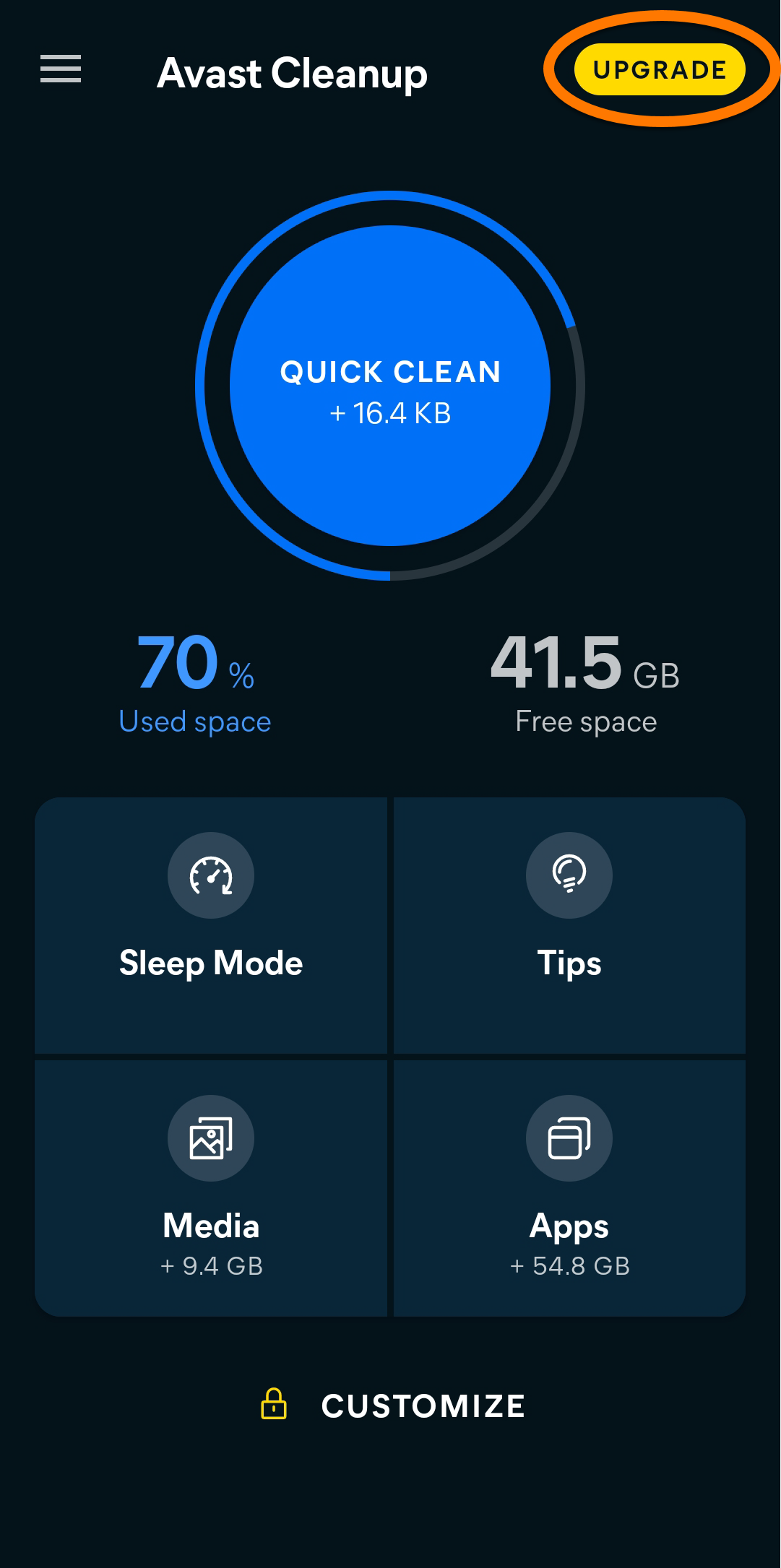
Ihr kostenpflichtiges Abonnement wird aktiviert. Wenn Sie Avast Cleanup Premium bereits über einen anderen Vertriebskanal abonniert haben, müssen Sie die App manuell aktivieren. Detaillierte Anweisungen zur Aktivierung finden Sie im folgenden Artikel:
Sie benötigen weitere Unterstützung?
Bei Installationsproblemen:
- Stellen Sie sicher, das Ihr Android-Gerät die Mindestsystemvoraussetzungen erfüllt und Ihr Betriebssystem aktuell ist. Weitere Informationen zu den Anforderungen für Ihr Gerät finden Sie im folgenden Artikel:
- Starten Sie Ihr Gerät neu und versuchen Sie erneut, Avast Cleanup zu installieren. Befolgen Sie dabei die Anweisungen in diesem Artikel.
Avast Cleanup installieren
- Tippen Sie auf Ihrem Android-Gerät auf die nachfolgende Schaltfläche, um die App-Seite von Avast Cleanup für Android im Google Play Store zu öffnen. Zum Google Play Store gehen
- Tippen Sie auf Installieren, um die App herunterzuladen und zu installieren. Wenn die Installation abgeschlossen ist, tippen Sie auf Öffnen.

- Tippen Sie auf Erste Schritte ▸ Weiter.

- Tippen Sie auf
⋮Optionen (die drei Punkte) ▸ Bereits gekauft. Wenn Sie noch kein Abonnement erworben haben, wählen Sie das gewünschte Abo aus und befolgen Sie die Anweisungen auf dem Bildschirm, um den Kauf abzuschließen.
- Wählen Sie die betreffende Option zum Aktivieren der App mit Ihrem kostenpflichtigen Abonnement aus:
- Einen Aktivierungscode verwenden: Geben Sie den Aktivierungscode für Avast Cleanup ein.
- Von Google Play wiederherstellen: Wenn Sie Avast Cleanup über Google Play abonniert haben, können Sie Ihr Abonnement gemäß den Bildschirmanweisungen wiederherstellen. Stellen Sie sicher, dass Sie mit demselben Google-Konto beim Google Play Store angemeldet sind, das Sie beim Abschließen des Abonnements für Avast Cleanup verwendet haben.
- Mein Avast-Konto: Verknüpfen Sie Ihr Abonnement mit den Anmeldedaten Ihres Avast-Kontos.

Eine detaillierte Aktivierungsanleitung finden Sie in diesem Artikel: Aktivieren von Avast Cleanup Premium.
Avast Cleanup Premium ist jetzt auf Ihrem Gerät installiert.
Sie benötigen weitere Unterstützung?
Bei Installationsproblemen:
- Stellen Sie sicher, das Ihr Android-Gerät die Mindestsystemvoraussetzungen erfüllt und Ihr Betriebssystem aktuell ist. Weitere Informationen zu den Anforderungen für Ihr Gerät finden Sie im folgenden Artikel:
- Starten Sie Ihr Gerät neu und versuchen Sie erneut, Avast Cleanup zu installieren. Befolgen Sie dabei die Anweisungen in diesem Artikel.
Wenn Sie ein Problem mit der Aktivierung haben, lesen Sie bitte die folgenden Artikel:
Weitere Empfehlungen
- Weitere Informationen zu Avast Cleanup Premium finden Sie in folgenden Artikeln:
- Avast Cleanup Premium 24.x für Windows
- Avast Cleanup Premium 4.x für Mac
- Avast Cleanup 24.x für Android
- Microsoft Windows 11 Home/Pro/Enterprise/Education
- Microsoft Windows 10 Home/Pro/Enterprise/Education – 32-/64-Bit
- Microsoft Windows 8.1 Home/Pro/Enterprise/Education – 32-/64-Bit
- Microsoft Windows 8 Home/Pro/Enterprise/Education – 32-/64-Bit
- Microsoft Windows 7 Home Basic/Home Premium/Professional/Enterprise/Ultimate – Service Pack 1, 32-/64-Bit
- Apple macOS 14.x (Sonoma)
- Apple macOS 13.x (Ventura)
- Apple macOS 12.x (Monterey)
- Apple macOS 11.x (Big Sur)
- Apple macOS 10.15.x (Catalina)
- Apple macOS 10.14.x (Mojave)
- Apple macOS 10.13.x (High Sierra)
- Apple macOS 10.12.x (Sierra)
- Google Android 9.0 (Pie, API 28) oder höher
Aktualisiert am: 29.01.2025